部分win10用户遇到了无线适配器或访问点有问题的提示,这种情况怎么处理呢?你先打开设备管理器,在网络适配器中找到网卡驱动,然后右键更新一下驱动,更新好之后就打开网络和Internet,选择更改适配器选项,之后打开无线网络的属性窗口,选择Internet 协议版本 4(TCP/IPv4),在它的属性窗口选择自动获取IP地址。
win10无线适配器或访问点有问题怎么处理:
1、首先检查无线适配器是否出现问题,右键桌面左下角“开始”菜单,单击“设备管理器”;
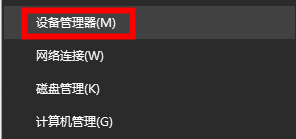
2、找到“网络适配器”并单击下拉符号,找到你的网卡驱动,右键选择“更新驱动程序软件”;
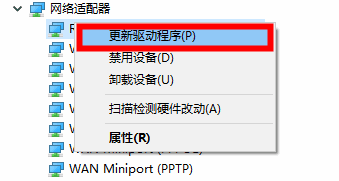
3、弹出选项选择“自动搜索更新的驱动程序软件”;
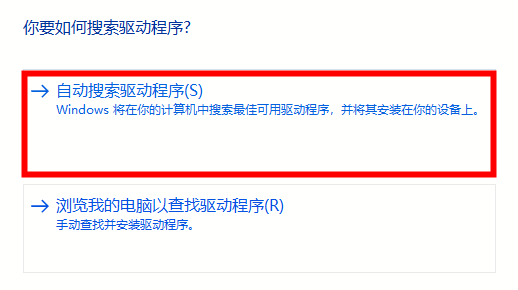
4、等待搜索安装成功即可修复;
5、使用快捷键“Win+I”打开windows设置窗口,选择“网络和Internet”;
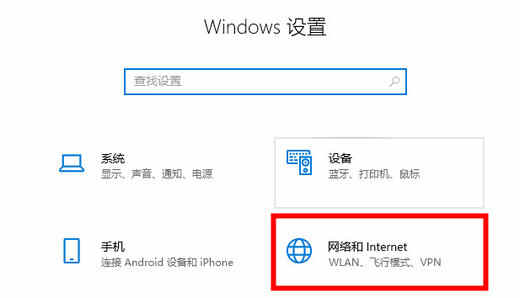
6、左侧点击“以太网”,右侧点击“更改适配器选项”;
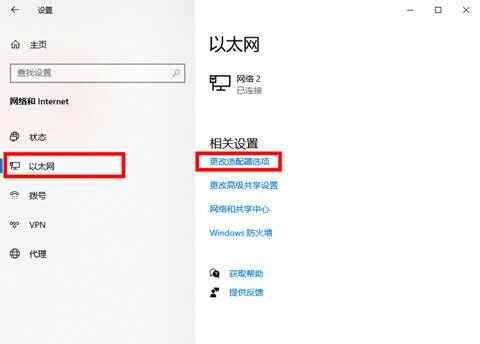
7、查看是否被禁用,若被禁用右键选择“启用”;
8、若没被禁用则双击打开,点击“属性”;
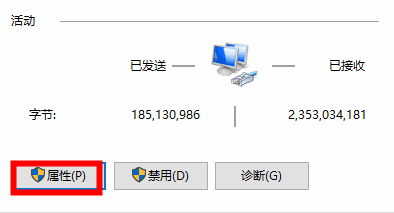
9、选中列表中的“Internet 协议版本 4(TCP/IPv4)”选项,单击“属性”;
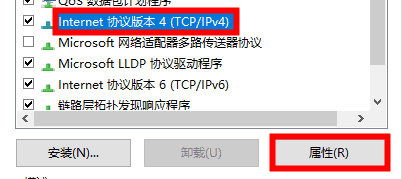
10、进入后选择“自动获取IP地址”,点击“确定”即可。
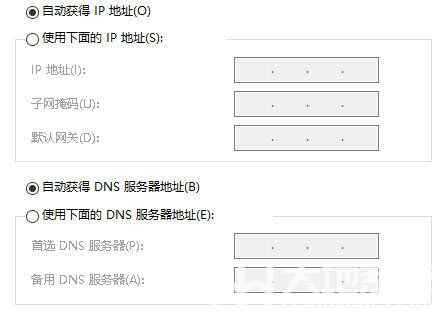








 uCode(图形化编程软件) V3.9.1 官方版
uCode(图形化编程软件) V3.9.1 官方版
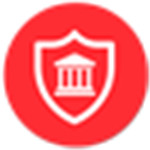 Abelssoft BankingBrowser 2021v3.0.19最新破解版
Abelssoft BankingBrowser 2021v3.0.19最新破解版
 inno setup(安装制作软件)v6.1.2汉化增强版
inno setup(安装制作软件)v6.1.2汉化增强版
 WirelessKeyView(无线密码查看器)中文版V2.0.5.0
WirelessKeyView(无线密码查看器)中文版V2.0.5.0
 BATOCERA(巴托塞拉模拟器) V5.33 最新汉化版
BATOCERA(巴托塞拉模拟器) V5.33 最新汉化版
 独月视频引流v1.0绿色版
独月视频引流v1.0绿色版
 超级兔子v2.0.0.3官方版
超级兔子v2.0.0.3官方版
 Acfun视频下载器v3.6绿色版
Acfun视频下载器v3.6绿色版